YouTubeから設定しましょう。

そこから「設定」をクリックします。

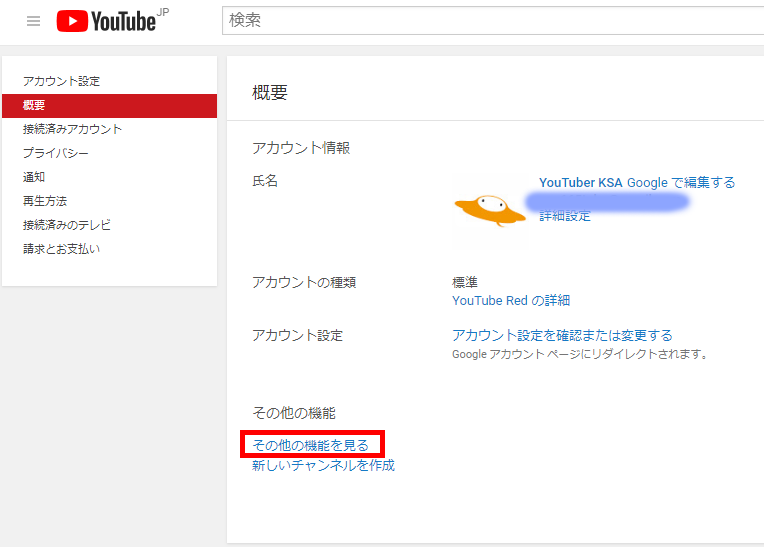

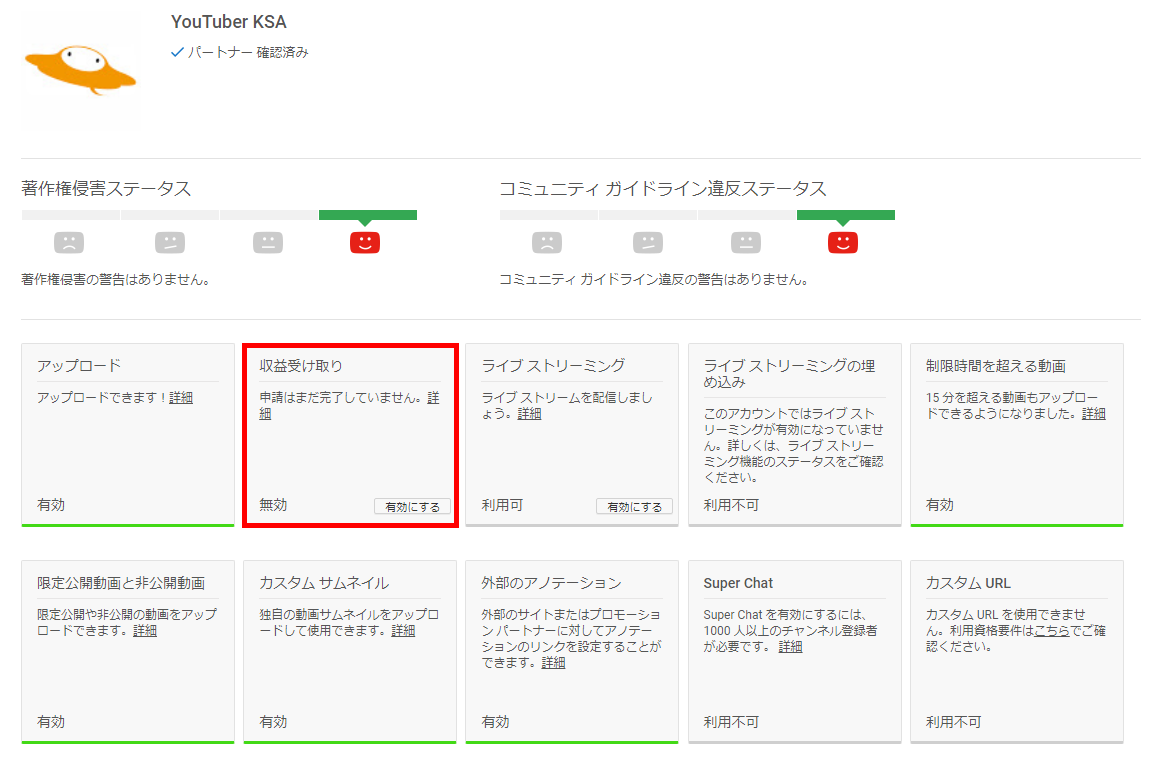

ここからがAdSense申込みです。
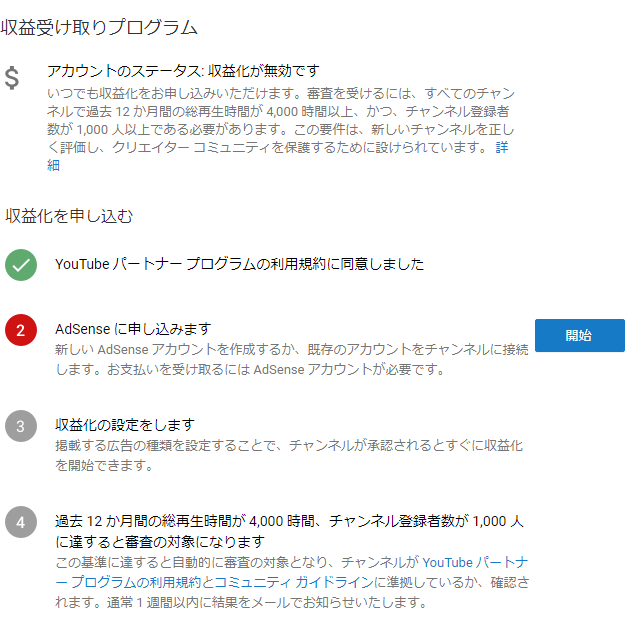
STEP.1 YouTubeパートナープログラムの利用規約に同意
開始ボタンを押し、利用規約を読み、同意のチェックボックスを押して次に進みます。STEP.2 AdSenseに申込みをします
開始ボタンをクリック。すると
既存のAdSenseアカウントにリンクするため~と表記されますので
「次へ>>」をクリック

申込みページに行きます
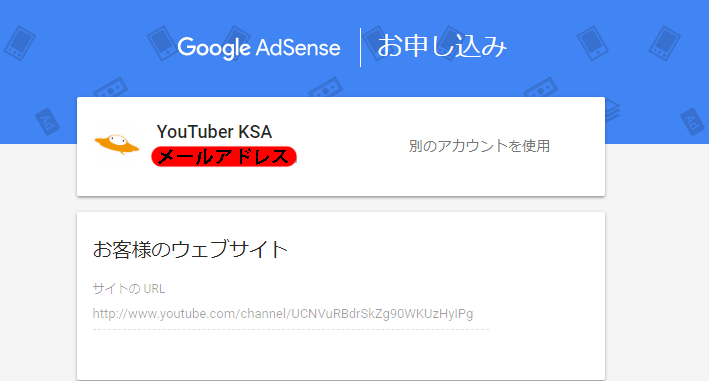
お客様のウェブサイト
youtubeのチャンネルに設定されている事を確認
Adsenseが更に便利に
〇自分のアカウントに合わせたヘルプや提案に関するメールを受け取る
〇自分のアカウントに合わせたヘルプや提案に関するメールを受け取らない
お好きな項目を選んでください。
国または地域を選択
ご自分の国を選択してください。日本だとしたら下の方にあります。
利用規約をご確認のうえ、同意してください。
こちらの利用規約をよく読みましたら、
はい、利用規約を確認し、内容に同意します。のチェックボックスにチェックを入れて、
アカウント作成のボタンをクリックしてください。

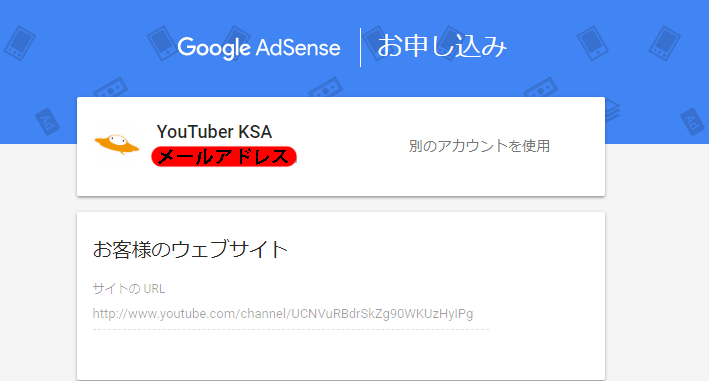

Adsenseに情報を記入していこう。
支払い先住所の詳細を順次記入していきましょう。
電話番号入力について
スマートフォンか固定電話で対応方法が変わってきますSMS:ショートメールから6ケタの番号を確認し、本人確認します。
電話認証:数秒後に電話がかかりますので、そこで6桁を確認します。
本人確認が終わりましたらアカウント作成準備に入ります。
人によっては紐付ができないので翌日お試しくださいという事もあるみたいなので、
その場合は再度申請してみるといいかもしれません。
そこで申請中と出ていましたらひとまず対応完了になります。








